迈克菲卸载步骤如下:
1:首先在Win10中按下Windows键后再所有应用中找到迈克菲(Mcafee)程序如图。,也可以直接WIN+X,然后进入到程序和功能下!
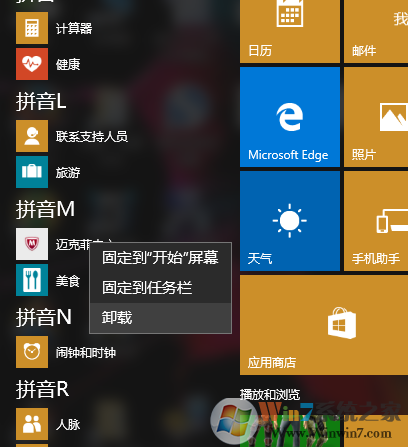
2:之后就来到我们的第二幅图,如下,找到迈克菲(Mcafee)软件,右键卸载。
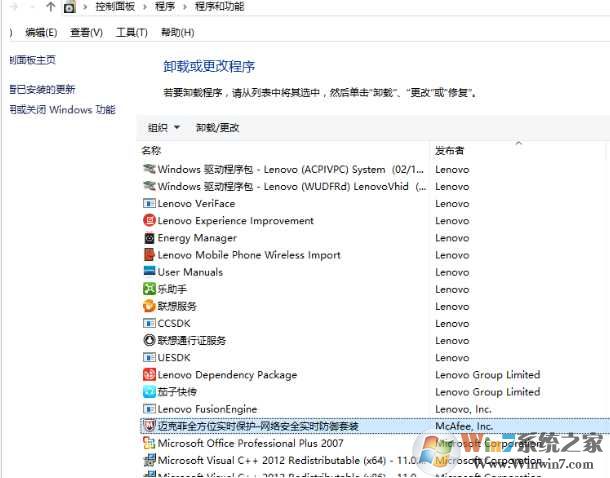
3:然后出现Mcafee卸载窗口,截图如下:
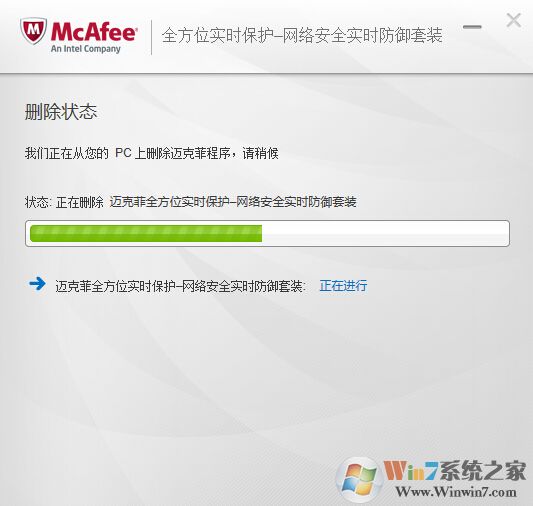
4:卸载成功了~
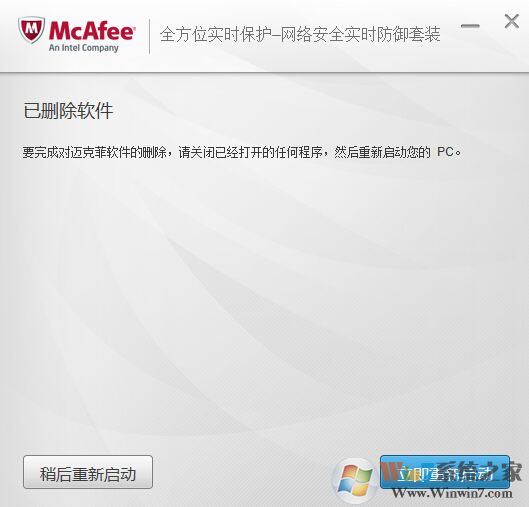
4:重启后就不在有迈克菲(Mcafee)这个软件。也不会再让迈克菲(Mcafee)占用你宝贵的系统资源。
迈克菲杀毒软件一般预装在品牌机的Win10系统中,不过是试用版本的,30天就会过期,想要继续使用就要购买了。
分享到:

